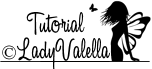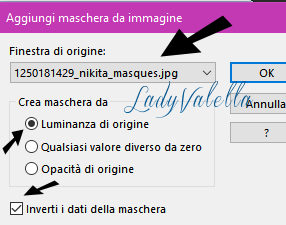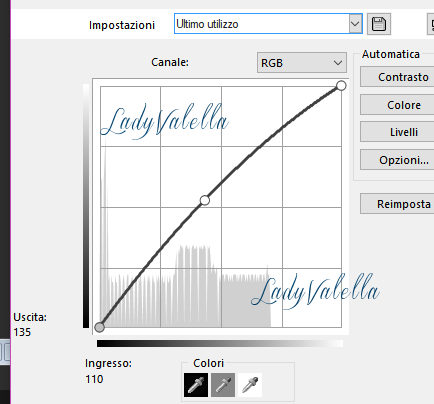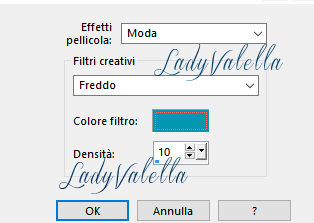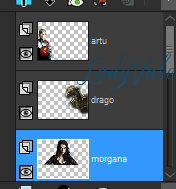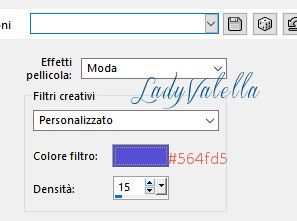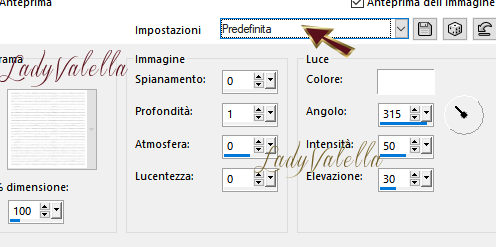|
Porta con te la freccia per
tenere il segno.

|
Metti il gradiente "Mah_Midnight
Satin" nella cartelli Gradienti di My PSP Files (che di solito si trova
in Documenti).
1.Aprire una
nuova tela trasparente px 800 x 600.
2.
Nei materiali >
Colore #db705f, colora la tela.
3. Livelli > Nuovo livello
raster.
4.Colora con il gradiente "Mah_Midnight Satin": Stile >
Lineare. Angolo >0. Ripet > 0.
5.Apri la maschera "1250181429_nikita_masques.jpg"
-Resta sulla tua tela.
6.Livelli > Nuovo livello maschera > Da immagine. Cerca la
maschera che hai aperto
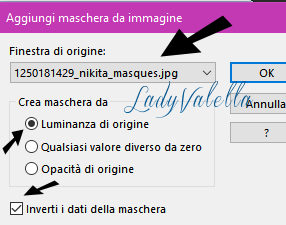
7. Livelli > Unisci gruppo.
8.Regola > Luminosità e contrasto > Curve
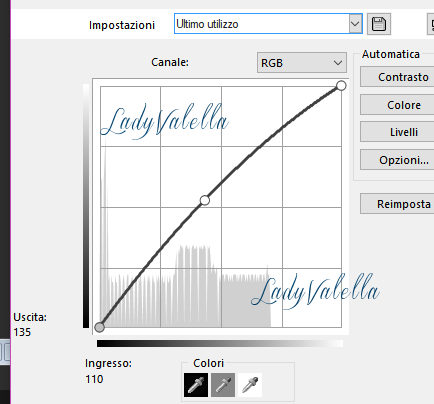
9.Apri "MistedCastello_LV18" -Da Modifica > Copia. Vai alla tua tela
Da Modifica > Incolla come nuovo livello.
-Sposta in alto.
10.Miscelatura > Luce Diffusa.
11.
Copia misted "MistedDrago_LV18"
e incollalo nella tela come nuovo livello. Sposta tutto a destra in
modo che si veda quasi solo la testa, vedi immagine finita.
12.Miscelatura > Luminanza
(e).
13.Regola > Metti a fuoco.
14.Copia "excalibur" Incolla
come nuovo livello,nella tua tela, posiziona a sinistra, vedi immagine
finita.
15.Apri l'immagine "p00p6j1h.jpg"
-Strumento selezione > Da punto a punto, metti Sfocatura: 10, seleziona
intorno solo alla figura di Artù, cerca di stare vicino. Quando rilasci il mouse
la sfocatura si allarga un pò.

16.Fa Modifica > Copia, -Vai
alla tua tela e Incolla come nuovo livello. Posiziona in basso a sinistra.
16.Effetti > Foto > Pellicola
filtri.
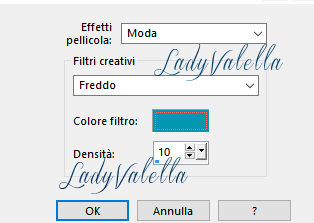
17. Apri "MERLIN-MORGANA (1)"
-Fai la selezione intorno a Morgana come hai fatto quella di Artù.
-Copia e incolla come nuovo livello nella tela. Posiziona in centro in alto.
Sposta questo livello Sotto al livello del drago
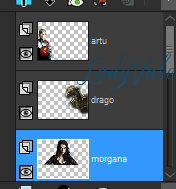
18.Ritorna al livello in alto.
19.Apri "Gaius" Fai la selezione intorno a Gaius come prima.
poi copia e incolla nella tela.
20. Ridimensiona 40%.
-Posiziona in basso, vicino ad Artù.
-Livelli > Sposta giù.
21.Apri "Merlino" Fai la selezione intorno a Merlino come
prima, poi copia e incolla nella tela.
20. Ridimensiona 35%.
21.Effetti > Foto > Pellicola
filtri.
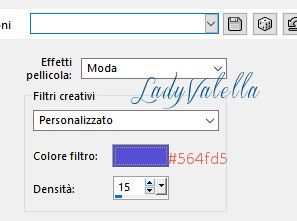
22.Apri Ginevra, selezionala come hai fatto per gli altri.
Copia e incolla come nuovo livello. Posiziona
a destra tra Merlino e il drago. Sposta questo livello sotto a quello di
Merlino.
23.Controlla che siano tutti a
posto.
24.Vai sul livello della maschera. -Da Modifica >Copia.
-Vai sul livello più alto. -Incolla come nuovo livello.
25.Abbassa l'opacità a 55.
26.Effetti> Effetti di bordo > Aumenta di più.
27Livelli >.Unisci visibile.
28.Regola > Metti a fuoco.
29.Effetti > Effetti di trama > Trama
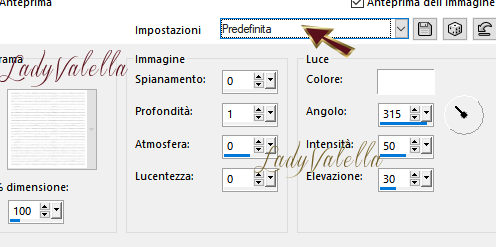
30.Metti il titolo a tuo piacere. Io gli ho dato un leggero
smusso a incasso e un pò d'ombra.
31. Immagine > Aggiungi Bordatura: 2px, colore: nero,
Simmetrico: Spuntato.
-Metti la tua firma, il mio
logo.
-Salva con nome.
Il lavoro è terminato.